Lorsque vous constatez que votre ordinateur est presque à court de mémoire en raison d'un trop grand nombre de vidéos et de films MP4 stockés sur votre Windows, vous pouvez essayer convertir des vidéos MP4 en fichiers WMV pour économiser de l'espace de stockage. Le format WMV a une taille plus petite que MP4, mais il peut également conserver une haute qualité grâce à sa technologie d'encodage avancée. De plus, puisqu'il est créé par Microsoft, le format WMV est compatible avec tous les logiciels de lecture et d'édition sous Windows.
Pour convertir le format MP4 au format WMV avec une haute qualité, cet article vous présentera un convertisseur vidéo professionnel. Vous pouvez également choisir d'utiliser des lecteurs vidéo avec fonction de conversion ou des convertisseurs MP4 en WMV en ligne. Continuez à lire cet article et découvrez les étapes détaillées.
- Partie 1 : Le moyen ultime de convertir une vidéo MP4 en WMV sur Windows/Mac
- Partie 2 : 2 autres convertisseurs de bureau MP4 en WMV avec des étapes détaillées
- Partie 3 : Les 7 meilleures méthodes pour convertir gratuitement MP4 au format WMV en ligne
- Partie 4 : FAQ sur la conversion de vidéos MP4 en fichiers WMV
Partie 1 : Le moyen ultime de convertir une vidéo MP4 en WMV sur Windows/Mac
AVAide Convertisseur vidéo est votre meilleur choix pour convertir des vidéos MP4 en fichiers WMV de haute qualité. C'est parce qu'il prend en charge la personnalisation du codec vidéo, de la résolution et de la fréquence d'images, ce qui affectera la qualité vidéo dans une certaine mesure.
- Convertissez facilement toutes les vidéos en plus de 300 formats, y compris la conversion de MP4 en WMV.
- Personnalisez le codec vidéo, la résolution, la qualité et la fréquence d'images.
- Capable d'exporter des vidéos en 1080p/2K/4K/5K/8K avec une haute qualité.
- Vitesse de traitement 30 fois plus rapide pour convertir rapidement un lot de vidéos.
Étape 1Téléchargez gratuitement AVAide Video Converter sur votre Windows/Mac et lancez-le. Clique le Ajouter des fichiers bouton pour ajouter les vidéos MP4 que vous souhaitez convertir au format WMV. Vous pouvez également faire un simple glisser-déposer pour ajouter les vidéos.

Étape 2Ensuite, vous pouvez cliquer sur le Tout convertir au menu pour sélectionner le Vidéo liste. Et maintenant, vous pouvez faire défiler vers le bas pour trouver le WMV format et choisissez-le. Alors vous feriez mieux de choisir le Identique à la source résolution pour conserver la qualité d'origine. Vous pouvez également cliquer sur le Profil personnalisé icône pour modifier la qualité vidéo, le codec et la fréquence d'images. Cliquez ensuite sur le d'accord bouton pour enregistrer les paramètres.

Étape 3Choisissez le chemin de stockage en bas de l'interface principale. Enfin, vous pouvez cliquer sur le Tout convertir bouton pour lancer la conversion des vidéos MP4 au format WMV.

Partie 2 : 2 autres convertisseurs de bureau MP4 en WMV avec des étapes détaillées
Outre les convertisseurs vidéo professionnels MP4 en WMV, certains lecteurs vidéo prennent également en charge la conversion du format MP4 au format WMV en quelques clics. Voici les étapes détaillées de la conversion de MP4 en WMV en utilisant RealPlayer et VLC Media Player.
1. Convertissez facilement le format MP4 au format WMV via RealPlayer
Étape 1Lancez RealPlayer et cliquez sur le Bibliothèque menu pour trouver les vidéos MP4 souhaitées. Faites un clic droit sur la vidéo et choisissez le Convertir option.
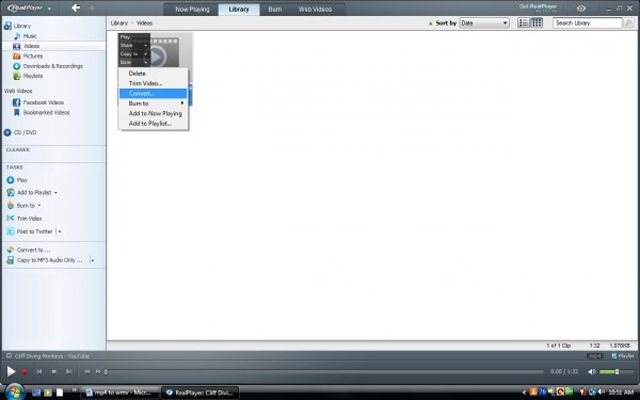
Étape 2Cliquez sur l'option Convertir en dans la fenêtre contextuelle et choisissez l'option WMV format. Cliquez ensuite sur le d'accord bouton pour enregistrer les paramètres. Vous pouvez maintenant cliquer sur le Démarrer bouton pour lancer la conversion du format MP4 au format WMV.
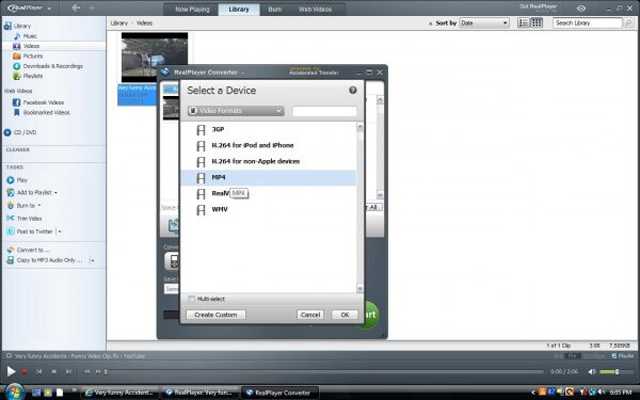
2. Convertir la vidéo MP4 en fichiers WMV avec VLC Media Player
Étape 1Démarrez VLC Media Player sur votre ordinateur. Cliquez sur l'outil Média en haut et choisissez le Convertir/Enregistrer bouton.

Étape 2Clique le Ajouter bouton pour choisir les vidéos MP4 souhaitées. Cliquez ensuite sur le Convertir/Enregistrer bouton pour continuer à convertir MP4 au format WMV.

Étape 3Choisissez le désiré WMV formater avec le codec WMV9. Cliquez ensuite sur le Démarrer bouton pour enregistrer les vidéos.

Partie 3 : Les 7 meilleures méthodes pour convertir gratuitement MP4 au format WMV en ligne
Sans télécharger de logiciel, vous pouvez également convertir gratuitement en ligne de petites vidéos MP4 au format WMV. Indépendamment de la limitation de la taille de la vidéo, les 7 convertisseurs en ligne MP4 vers WMV suivants sont bons pour vous.
1. Convertir MP4 en WMV sur FreeConvert
Étapes : Allez sur FreeConvert.com et choisissez le convertisseur vidéo WMV. Cliquez ensuite sur le Choisir les fichiers bouton pour ajouter des vidéos MP4 et sélectionnez le WMV format à exporter. Enfin, cliquez sur le Convertir en WMV bouton.
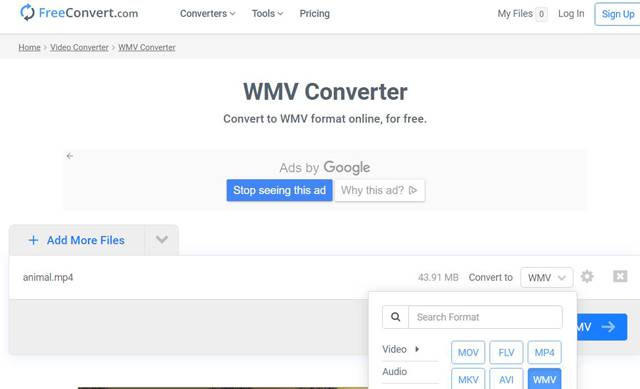
2. Convertir MP4 en WMV avec CloudConvert
Étapes : Guide du site Web de CloudConvert. Clique le Sélectionnez les fichiers bouton pour ajouter les vidéos MP4 souhaitées. Cliquez sur le menu Convertir en et choisissez le WMV format dans la liste des vidéos. Avant de cliquer sur le Convertir bouton, vous pouvez également cliquer sur le Réglages icône pour régler les paramètres.
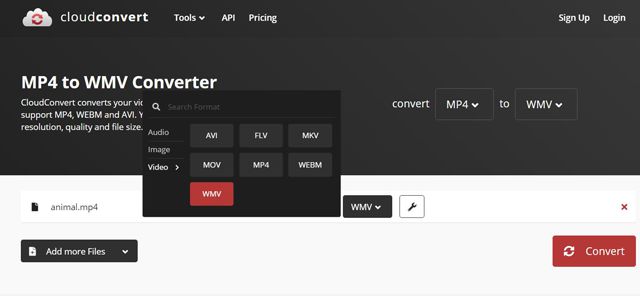
3. Convertir MP4 en WMV via Zamzar
Étapes : Accédez à Zamzar sur n'importe quel navigateur. Clique le Ajouter des fichiers bouton pour choisir les fichiers MP4 dans le dossier local, Dropbox, Google Drive et l'URL. Choisissez alors le WMV l'option comme format d'exportation et cliquez sur l'icône Convertir maintenant bouton pour démarrer.
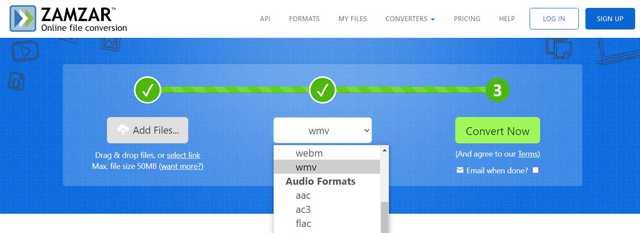
4. Convertir MP4 en WMV avec Convertio
Étapes : Ouvrez le site officiel de Convertio et cliquez sur le Choisir les fichiers bouton pour ajouter les vidéos souhaitées (pas plus de 100 Mo). Ensuite, choisissez l'option WMV et cliquez sur le Réglages icône pour personnaliser les vidéos. Enfin, cliquez sur le Convertir bouton pour enregistrer les vidéos.
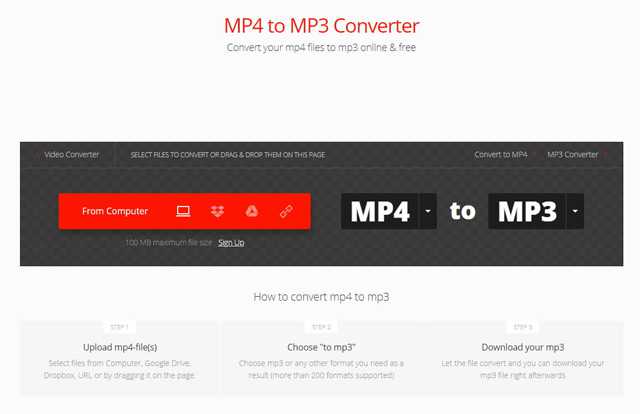
5. Convertir MP4 en WMV sur Online-Convert
Étapes : Accédez à Online-Convert et choisissez le Convertir en WMV option sur la page principale. Clique le Choisir les fichiers bouton pour ajouter des vidéos MP4 et faites défiler vers le bas pour régler les paramètres vidéo. Cliquez ensuite sur le Démarrer Bouton de conversion pour commencer à convertir MP4 en WMV en quelques minutes.
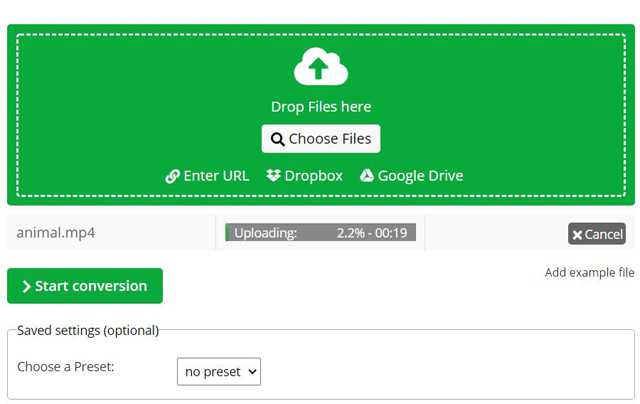
6. Convertir MP4 en WMV sur AnyConv
Étapes : Accédez au site Web d'AnyConv sur n'importe quel navigateur. Clique le Choisir le fichier pour sélectionner les vidéos souhaitées. Choisissez ensuite le WMV formater et cliquez sur le Convertir bouton pour exporter les fichiers.
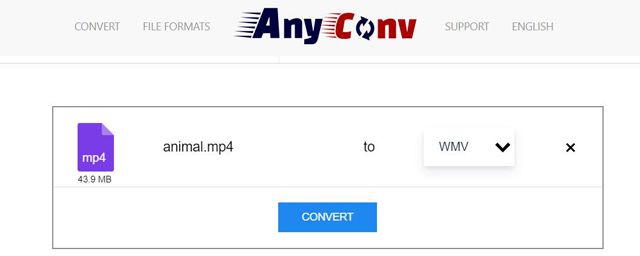
7. Convertir MP4 en WMV via ConvertFiles
Étapes : Accédez au site Web officiel. Cliquez sur le bouton Parcourir pour ajouter les vidéos MP4 souhaitées, puis choisissez le WMV option comme format de sortie. Enfin, cliquez sur le bouton Convertir.
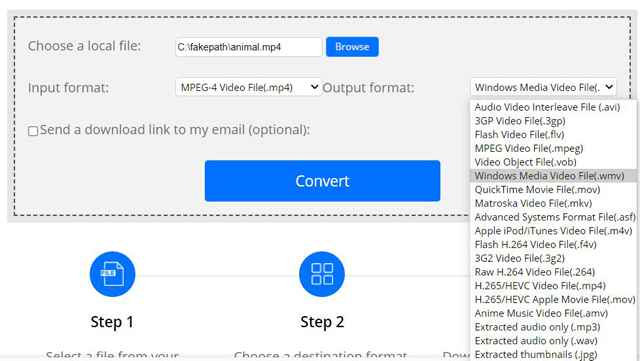
Partie 4 : FAQ sur la conversion de vidéos MP4 en fichiers WMV
1. Puis-je convertir MP4 au format WMV sans perte de qualité ?
Non. Bien que la méthode d'encodage du format WMV fournisse une haute qualité, la qualité vidéo doit être réduite après la conversion du MP4 au format WMV. C'est parce que les fichiers WMV ont toujours des tailles plus petites que MP4.
2. Comment convertir une vidéo MP4 au format WMV en utilisant HandBrake ?
En cliquant sur le La source menu sur HandBrake, vous pouvez facilement ajouter les vidéos MP4 souhaitées et choisir le format vidéo et le codec sous le Paramètres de sortie menu. Ensuite, vous pouvez cliquer sur le Démarrer bouton pour continuer.
3. Puis-je lire des vidéos WMV sur Mac ?
Oui, vous pouvez. WMV est maintenant considéré comme un format vidéo compressé populaire. Même le lecteur vidéo QuickTime intégré sur Mac prend en charge la lecture de vidéos WMV.
Cet article a présenté 10 méthodes pour convertir facilement des vidéos MP4 en fichiers WMV. Pour conserver une haute qualité avec une taille plus petite, vous devez télécharger gratuitement le convertisseur vidéo professionnel - AVAide Video Converter. Il existe également des lecteurs vidéo avec des fonctions de conversion et des convertisseurs MP4 en WMV en ligne pour vous. Bienvenue à laisser vos commentaires et conseils ci-dessous.
Votre boîte à outils vidéo complète prenant en charge plus de 350 formats pour une conversion en qualité sans perte.



 Téléchargement sécurisé
Téléchargement sécurisé


